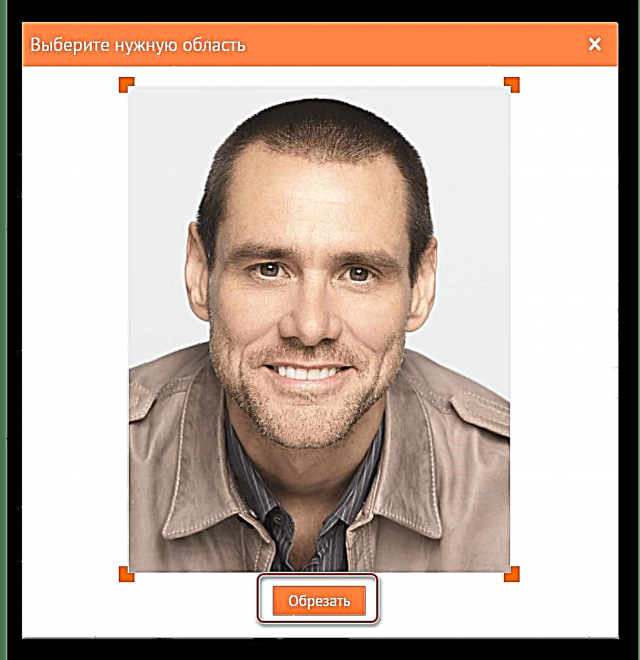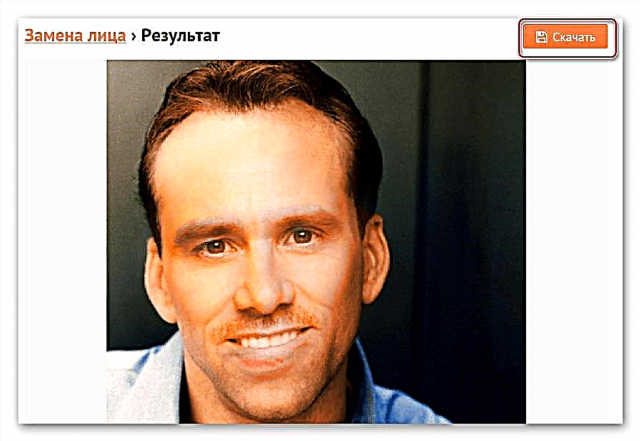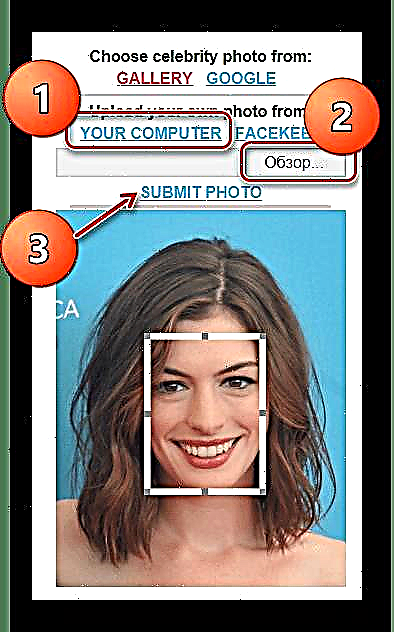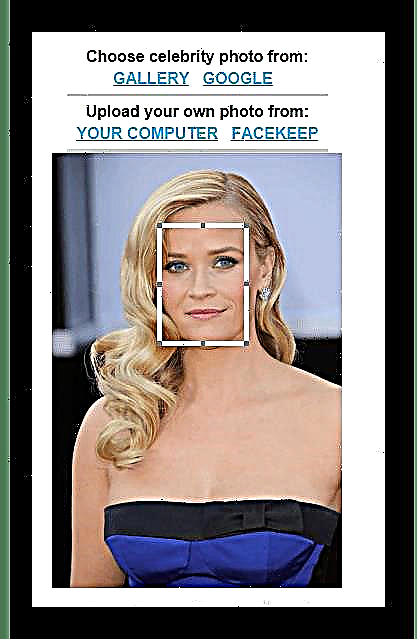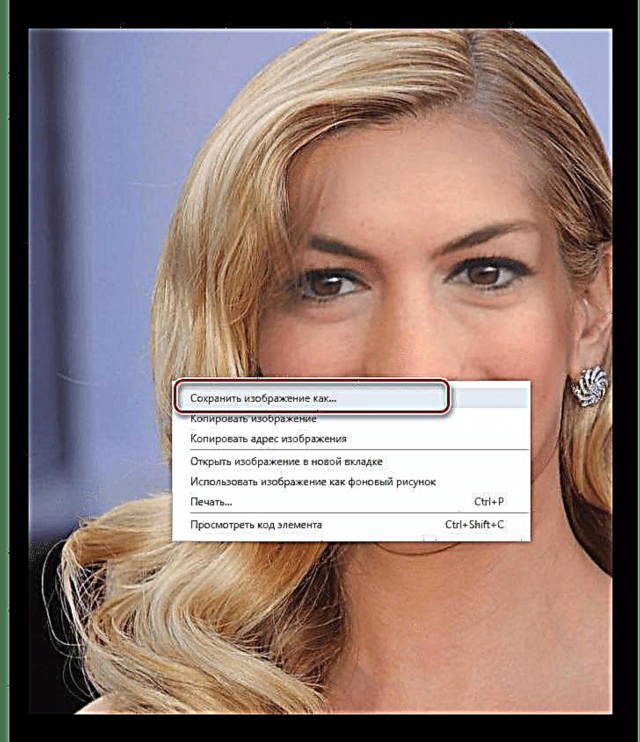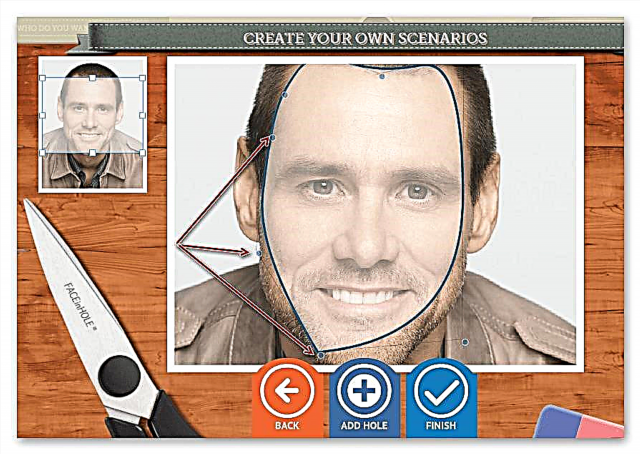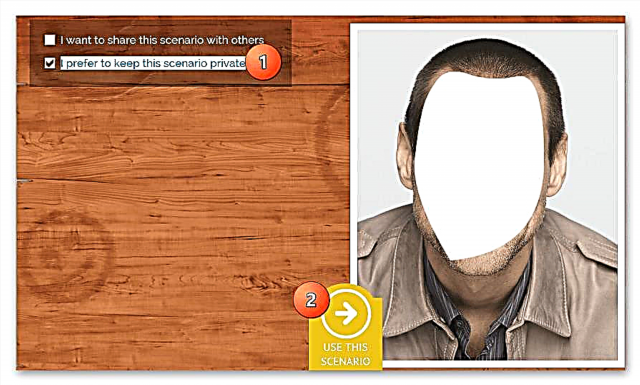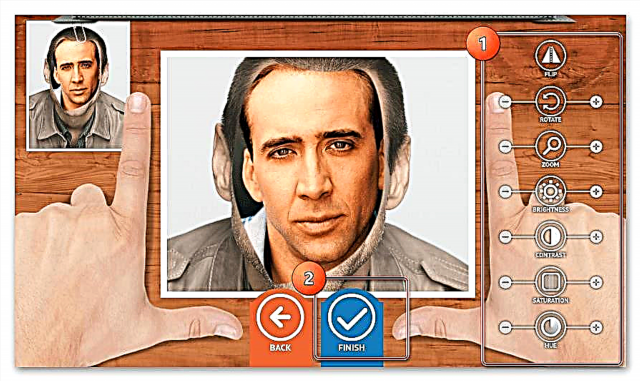Nais mo bang magbago sa imahe ng isang sikat na bayani, isipin ang iyong sarili sa isang komiks o hindi pangkaraniwang paraan, baguhin ang mga larawan ng iyong mga kaibigan? Kadalasan ang Adobe Photoshop ay ginagamit upang palitan ang mga mukha, ngunit mahirap maunawaan ang programa, nangangailangan ito ng pag-install sa isang computer at produktibong hardware.
Ang pagpapalit ng mukha sa isang larawan sa online
Ngayon ay pag-uusapan natin ang tungkol sa hindi pangkaraniwang mga site na magpapahintulot sa iyo na palitan ang iyong mukha sa mga larawan sa anumang iba pang sa real time. Karamihan sa mga mapagkukunan ay gumagamit ng function ng pagkilala sa mukha, pinapayagan ka nitong tumpak na magpasok ng isang bagong imahe sa larawan. Matapos ang pagproseso, ang larawan ay sumasailalim sa awtomatikong pagwawasto, dahil sa kung saan ang maximum na makatotohanang pag-edit ay nakuha sa output.
Paraan 1: Photofunia
Pinapayagan ka ng maginhawa at gumaganang editor ng Photofunia na baguhin ang mukha sa larawan sa loob lamang ng ilang mga hakbang at sa loob ng ilang segundo. Kinakailangan lamang ang gumagamit upang mag-upload ng pangunahing larawan at larawan kung saan dadalhin ang isang bagong mukha, awtomatikong isinasagawa ang lahat ng iba pang mga operasyon.
Subukang pumili ng mga pinaka magkatulad na larawan (sa laki, pag-ikot ng mukha, kulay), kung hindi man ay ang mga manipulasyon na may paggalaw ng mukha ay magiging kapansin-pansin.
Pumunta sa website
- Sa lugar "Pangunahing larawan" load ang paunang imahe kung saan kailangan mong palitan ang mukha sa pamamagitan ng pag-click sa pindutan "Pumili ng larawan". Ang programa ay maaaring gumana sa mga larawan mula sa isang computer at online na mga imahe, bilang karagdagan, maaari kang kumuha ng larawan gamit ang isang web camera.

- Magdagdag ng isang larawan kung saan dadalhin ang isang bagong mukha - para dito, mag-click din "Pumili ng larawan".

- I-crop ang imahe, kung kinakailangan, o iwanan itong hindi nagbabago (huwag hawakan ang mga marker at mag-click lamang sa pindutan Pag-crop).
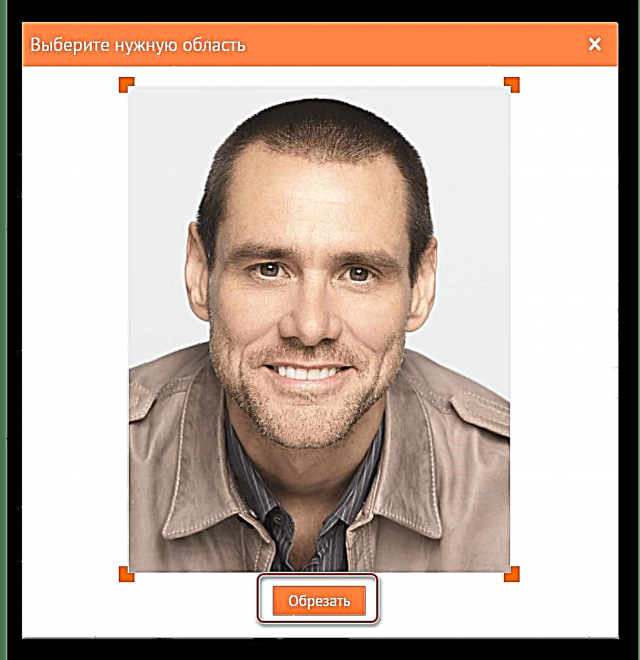
- Lagyan ng tsek ang kahon sa tabi "Mag-apply ng kulay ng batayang larawan".
- I-click ang pindutan Lumikha.

- Ang proseso ng pagproseso ay awtomatikong isasagawa, sa pagtatapos ng panghuling larawan ay bubuksan sa isang bagong window. Maaari mong i-download ito sa iyong computer sa pamamagitan ng pagpindot sa pindutan Pag-download.
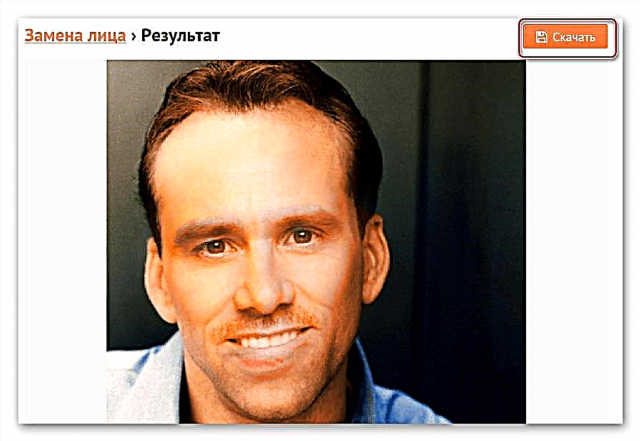
Ang site ay pinapalitan ang mga mukha ng husay, lalo na kung magkapareho sila sa komposisyon, ningning, kaibahan at iba pang mga parameter. Upang lumikha ng isang hindi pangkaraniwang at nakakatawang montage ng larawan, ang serbisyo ay 100% na angkop.
Pamamaraan 2: Makeovr
Pinapayagan ka ng mapagkukunan ng wikang Ingles na Makeovr na kopyahin ang isang mukha mula sa isang imahe at i-paste ito sa ibang larawan. Hindi tulad ng nakaraang mapagkukunan, kinakailangan upang piliin ang laki ng mukha at lokasyon nito sa panghuling larawan sa iyong sarili upang piliin ang lugar na mai-embed.
Ang mga kawalan ng serbisyo ay kasama ang kakulangan ng wikang Ruso, gayunpaman, ang lahat ng mga pag-andar ay madaling maunawaan.
Pumunta sa website ng Makeovr
- Upang mag-upload ng mga larawan sa site, mag-click sa pindutan "Ang iyong Computer"pagkatapos - "Pangkalahatang-ideya". Ipinapahiwatig namin ang landas sa nais na larawan at sa pag-click sa dulo "Isumite ang Larawan".
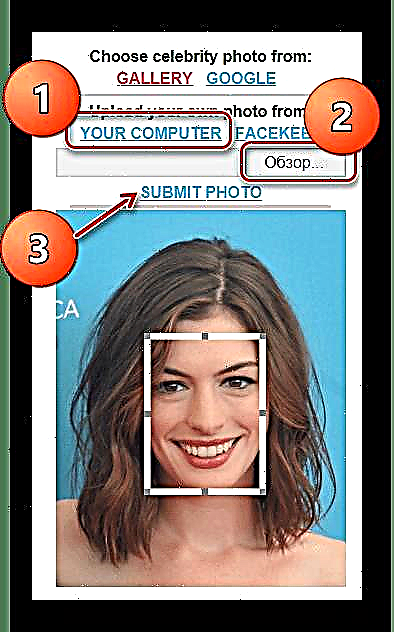
- Nagsasagawa kami ng mga katulad na operasyon upang mag-upload ng pangalawang larawan.
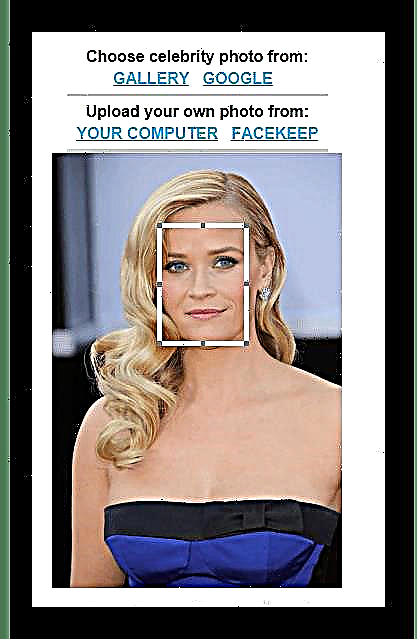
- Gamit ang mga marker, piliin ang laki ng cut-out area.
- Nag-click kami "ihalo ang kaliwang mukha sa kanang buhok"kung kailangan mong ilipat ang mukha mula sa unang larawan sa pangalawang larawan; pindutin "ihalo ang kanang mukha sa kaliwang buhok"kung ililipat natin ang mukha mula sa pangalawang larawan sa una.

- Pumunta sa window ng editor, kung saan maaari mong ilipat ang cut-out na lugar sa nais na lokasyon, baguhin ang laki at iba pang mga parameter.

- Kapag nakumpleto, mag-click sa pindutan "Tapusin".
- Pinili namin ang pinaka-angkop na resulta at mag-click dito. Ang larawan ay bubuksan sa isang bagong tab.

- Mag-right-click sa imahe at mag-click I-save ang Imahe Bilang.
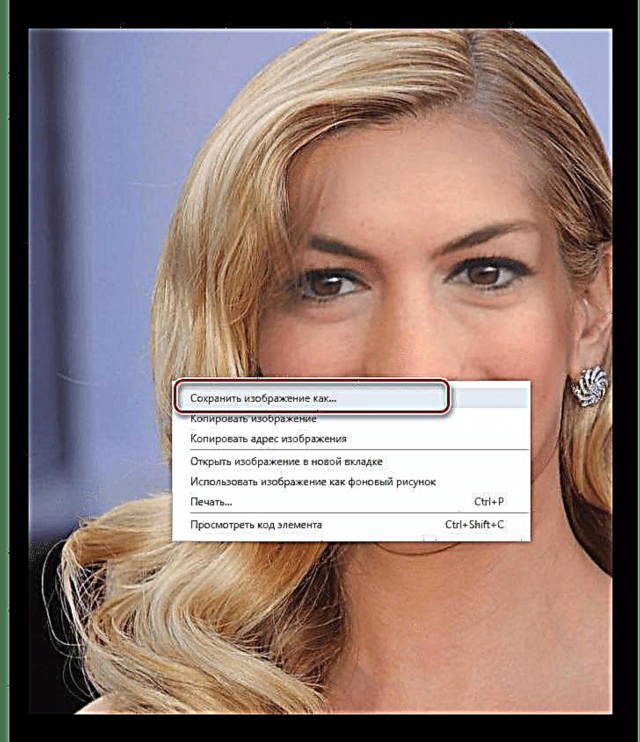
Ang pag-edit sa editor ng Makeovr ay hindi gaanong makatotohanang kaysa sa Photofunia, na inilarawan sa unang pamamaraan. Ang negatibong apektado ng kakulangan ng awtomatikong pagwawasto at mga tool para sa pag-aayos ng ningning at kaibahan.
Pamamaraan 3: Faceinhole
Sa site maaari kang gumana na may mga yari na mga template, kung saan sapat na upang ipasok ang nais na mukha. Bilang karagdagan, ang mga gumagamit ay maaaring lumikha ng kanilang sariling template. Ang pamamaraan para sa pagpapalit ng isang mukha sa mapagkukunang ito ay mas kumplikado kaysa sa mga pamamaraan na inilarawan sa itaas, gayunpaman, maraming mga setting ang magagamit na nagbibigay-daan sa iyo upang piliin ang bagong mukha nang tumpak hangga't maaari mula sa lumang larawan.
Ang kawalan ng serbisyo ay ang kawalan ng wikang Ruso at maraming mga ad, hindi ito makagambala sa trabaho, ngunit makabuluhang nagpapabagal sa paglo-load ng mapagkukunan.
Pumunta sa Faceinhole
- Pumunta kami sa site at mag-click "GAWAIN ANG IYONG SARILI NG SCENARIOS" upang lumikha ng isang bagong template.

- Sa window na bubukas, mag-click sa pindutan "Mag-upload"kung kailangan mong i-download ang file mula sa iyong computer, o idagdag ito mula sa social network Facebook. Bilang karagdagan, ang site ay nag-aalok ng mga gumagamit na kumuha ng mga larawan gamit ang isang web camera, i-download ang link mula sa Internet.

- Pinutol namin ang lugar kung saan ipapasok ang bagong mukha gamit ang mga espesyal na marker.
- Push button "Tapos na" upang gupitin.
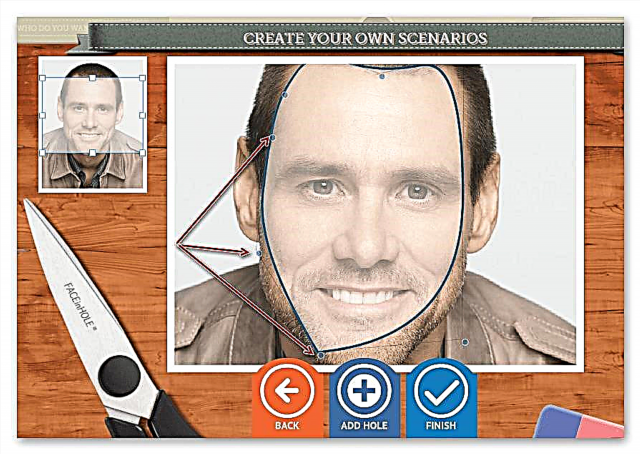
- Nai-save namin ang template o patuloy na gumana dito. Upang gawin ito, suriin ang kahon sa tapat "Mas gusto kong panatilihing pribado ang sitwasyong ito", at i-click "Gamitin ang sitwasyong ito".
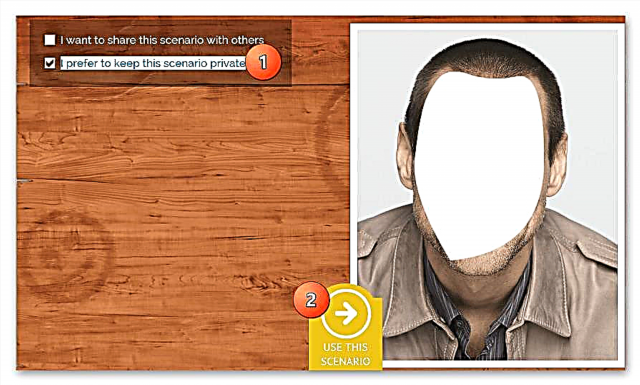
- Nai-load namin ang pangalawang larawan kung saan dadalhin ang mukha.

- Dagdagan namin o bawasan ang larawan, paikutin ito, baguhin ang ningning at kaibahan gamit ang tamang panel. Kapag natapos ang pag-edit, mag-click sa pindutan "Tapos na".
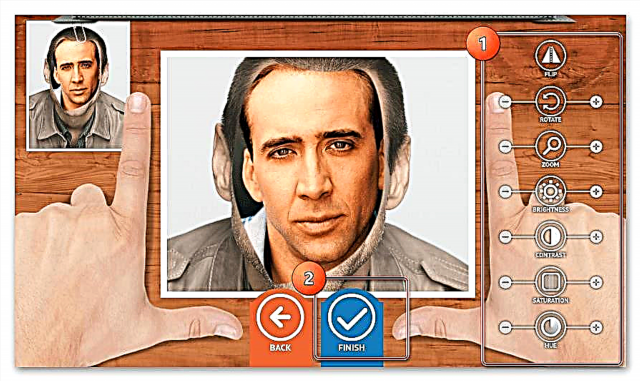
- Nai-save namin ang larawan, i-print ito o i-upload ito sa mga social network gamit ang naaangkop na mga pindutan.

Ang site ay patuloy na nagyeyelo, kaya ipinapayong maging mapagpasensya. Ang interface ng Ingles ay maliwanag para sa mga gumagamit na nagsasalita ng Ruso dahil sa maginhawang paglalarawan ng bawat pindutan.
Pinapayagan ka ng mga isinasaalang-alang na mapagkukunan na ilipat ang isang tao mula sa isang larawan papunta sa isa pa sa isang minuto. Ang serbisyo ng Photofunia ay naging pinaka-maginhawa - narito, ang gumagamit ay kinakailangan lamang upang i-download ang mga kinakailangang larawan, gagawin ng site ang natitira.